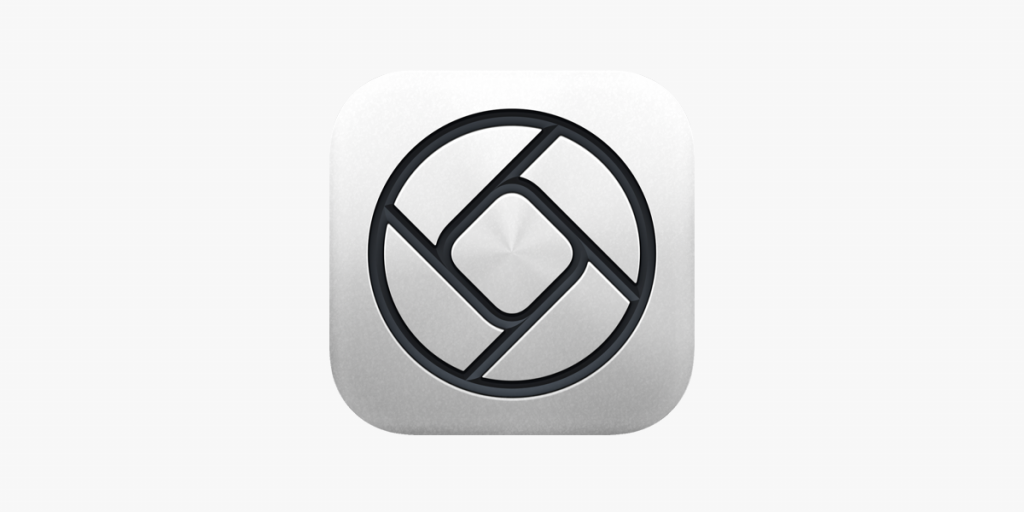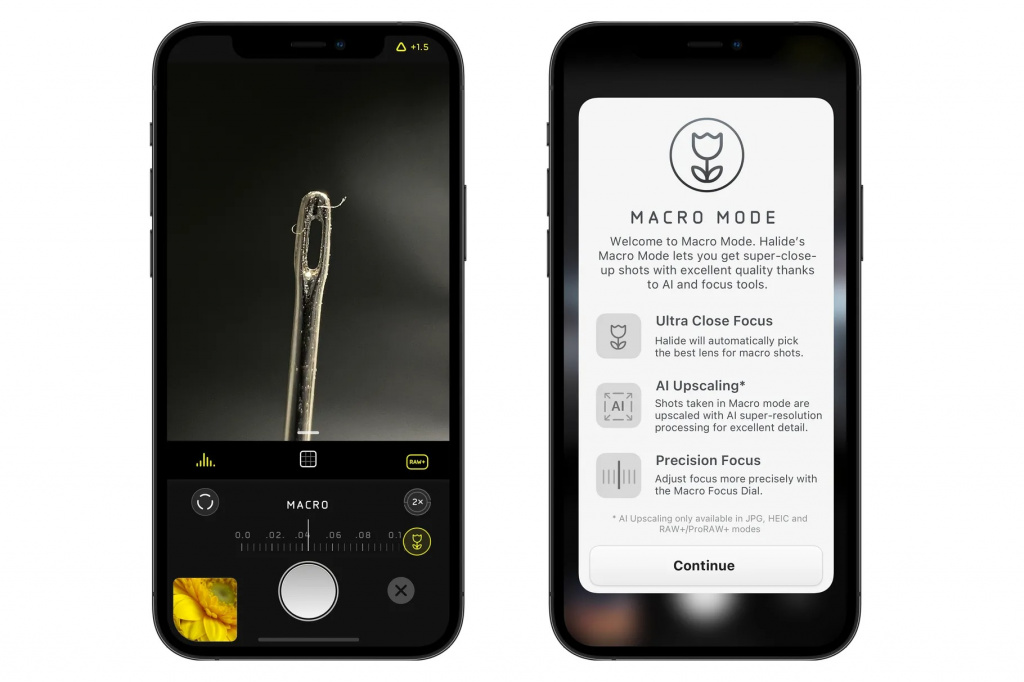- Как включить режим макросъемки на Apple iPhone 13
- Особенности макросъемки на новом Apple iPhone 13: как работает технология
- Как включить режим макросъемки на iPhone 13: инструкция
- Как снимать в режиме макро почти на любом iPhone
- Как снимать в режиме макро с помощью Halide
- Как добавить макро-режим из iPhone 13 Pro на старые iPhone
- Макро-режим на Айфоне
- Как снимать макро на Айфоне
- Макросъемка на iPhone
- 10 — Подберите правильный объектив
- 9 — Правильно закрепите объектив, чтобы избежать виньетирования
- 8 — Подойдите как можно ближе для четкой фокусировки
- 7 — минимизировать движение
- 6 — Используйте линии сетки для идеальной композиции
- 5 — Сделайте несколько фотографий, чтобы запечатлеть нужный момент
Как включить режим макросъемки на Apple iPhone 13
Камеры любых моделей яблочных гаджетов отлично оптимизированы для макросъемки. Пользователи имеют возможность снимать различные объекты в оригинальном качестве. Но макросъемка на iPhone 13 работает иначе, как включить эту опцию, и управлять ей знают далеко не все. А ведь принцип ее работы на этом гаджете значительно отличается от других смартфонов.
Особенности макросъемки на новом Apple iPhone 13: как работает технология
Функционал укрупненных снимков на новых моделях от Apple значительно переработан. Теперь, чтобы получить крупный объект в деталях, достаточно просто приблизить максимально камеру к нему, и сделать фото. При этом режим макроса будет выбран автоматически, по заложенной в него программе.
Такой подход на первый взгляд, кажется вполне удобным, и вам не придется каждый раз заходить в настройки, и переустанавливать тип съемки. Но как оказалось Apple не добавила в iPhone настоящий макрообъектив, она просто заставила камеру делать фокусировку на очень близких расстояниях, что и позволяет выполнять макрофотографии.
Обратите внимание! Макросъемка на iPhone 13 предусматривает специальный режим, фокусирующийся при приближении камеры к объекту, но встроенного макрообъектива в телефоне нет.
Но если эти снимки рассмотреть на большом экране ПК, то будет заметен ряд существенных недостатков:
- Отсутствует точность изображения.
- Более низкое качество, чем при съемке макрообъективом.
Впрочем, такие фотографии вполне цельно будут смотреться на экране планшета или смартфона. Подойдут они и для наполнения контента в социальных сетях.
Как включить режим макросъемки на iPhone 13: инструкция
С помощью яблочной камеры вы сможете делать снимки, меняя режимы. Для этого в меню предложено немало вариантов – фото, киноэффекты, видео, панорама или портер. Так же можно увеличивать или уменьшать их масштаб для получения нужного кадра.
Новый функционал макросъемка добавлен в модели 13 и 13 Pro. Что позволяет вообще не выполнять никаких дополнительных настроек. Чтобы включить макросъемку, достаточно сделать следующее:
- Откройте камеру, сделать это можно вручную, смахнув блокировку, или задать голосовую команду Siri, сказав «Открой Камеру».
- Чтобы понять активно ли приложение, посмотрите в правый верхний угол экрана, где будет размещена зеленая точка.
- Приблизьте свою камеру к объекту. Расстояние между ним и глазом камеры должно быть 2 сантиметра.
- Камера сохранит фокус в автоматическом режиме.
- Нажмите кнопку «Снять».
- Вы получите макрофотографию.
Однако и здесь есть проблема. Помимо того, что при выводе на большой монитор, будут заметны недостатки, есть и другой нюанс. При переключении в режим макросъёмки, нет возможности выйти из него вручную. Можно поменять в настройках, установив отметку «Заблокировать камеру». Но сработает это только для видео, на фоторежиме такого функционала нет.
Источник
Как снимать в режиме макро почти на любом iPhone
Обновилось приложение Halide. Одно из главных нововведений — возможность съемки в режиме макро для всех поддерживаемых iPhone. Напомним, такую функцию получили в качестве эксклюзивной фишки только iPhone 13 Pro и 13 Pro Max.
Поддержка режима макро стала доступна в Halide версии 2.5, которую уже можно скачать в App Store. Новой функцией смогут воспользоваться все владельцы моделей iPhone с чипом Neural Engine. Всё дело в том, что во время съёмки для повышения детализации изображения используются алгоритмы на основе искусственного интеллекта и нейронных сетей.
На iPhone 13 Pro и 13 Pro Max для съёмки в макро используется новый сверширокоугольный объектив, которые отличается от аналога в базовых моделях. Halide имитирует этот эффект двумя способами. Сначала приложение определяет, какой объектив камеры вашего устройства может сфокусироваться наиболее близко к объекту съемки, а затем программа использует вышеупомянутую функцию Neural Macro для увеличения масштаба изображения. Таким образом получаются четкие снимки даже при 2- и 3-кратном кадрировании.

Фото из блога Halide
Для этой заметки я быстро проверил новую функцию, скачав Halide из App Store. Безусловно, функция приложения не дотягивает до результатов нативного режима макро iPhone 13 Pro и 13 Pro Max. Тем не менее это приятная возможность, которой могут воспользоваться владельцы предыдущих поколений смартфонов Apple.
Как снимать в режиме макро с помощью Halide
- Откройте приложение Halide.
- Под видоискателем нажмите кнопку AF, чтобы отключить автоматическую фокусировку.
- Появится значок с цветком — это кнопка режима макро. Нажимайте её и поднесите объектив максимально близко к объекту съемки, но при этом нужно, чтобы он камера сфокусировалась на нем.
Даже такая возможность съёмки в макро для предыдущих поколений iPhone — интересная фишка, но есть у приложения Halide один очень жирный минус. На мой взгляд, его стоимость очень сильно завышена. Разработчик предлагает три варианта покупки:
- Ежемесячная подписка — 269 р./месяц
- Годовая (+7 дней пробный период) — 1050 р./год
- Единоразовая покупка — 4 690 р.
Несомненно, функциональность Halide не ограничивается только режимом съёмки в макро. В приложении есть очень интересные возможности, среди которых гистограмма с несколькими вариантами отображения, ручные настройки, фокус-пикинг, съёмка в RAW и многое другое. В качестве альтернативы могу порекомендовать ProCAM с наиболее доступной стоимостью, но у него отсутствует режим макро. Возникает закономерный вопрос, а так ли хороша макросъёмка в Halide, востребована и необходима, чтобы платить за неё 269 рублей в месяц.
Источник
Как добавить макро-режим из iPhone 13 Pro на старые iPhone
Одной из ключевых фишек iPhone 13 Pro и 13 Pro Max, которые вышли пару недель назад, стала поддержка макро-режима съёмки. Удивительно, но Apple удалось реализовать его, не оснащая смартфоны новым объективом. Вместо этого разработчики задействовали ультраширокоугольный модуль, немного поколдовали с ПО и выдали на-гора полноценный макро-режим, которым так кичились пользователи Android. На этом фоне многим показалось странным, что Apple не добавила эту же фишку всем iPhone с ультрашириком, в том числе iPhone 13. Но мы знаем, как научить почти любой iPhone снимать в макро.
Добавить макро-режим можно при помощи приложения Halide . Он доступен большинству iPhone, которые есть сегодня на рынке. Причём даже неважно, оснащается модель ультраширокоугольной камерой или нет. Подойдёт даже самый обычный ширик, который есть вообще у всех iPhone. Единственное ограничение — это железо, от которого зависит, потянет смартфон съёмку в макро или нет.
Макро-режим на Айфоне
Прежде, чем мы перейдём к инструкции по применению, предлагаю разобраться, как всё устроено.
По словам разработчиков, Halide, запускаясь на iPhone, проверяет, какая из камер смартфона обладает минимальным фокусным расстоянием. Чем оно меньше, тем лучше. Но, если камера одна, а расстояние большое, приложение компенсирует его при помощи программных алгоритмов.
Для этого Halide блокирует фокус на ближайшей точке, на которой камера может сфокусироваться. Несмотря на это, пользователи могут отрегулировать фокус вручную. Таким образом можно самостоятельно подстроить кадр, изменив степень размытия заднего фона и выделив непосредственно объект съёмки.
Приложение использует специально созданную для этих целей нейросеть Neural Macro, которая масштабирует изображение таким образом, чтобы получить более детализированный снимок. То есть, по сути, приложение как бы обрезает изображение, но поскольку результат от этого не страдает, то ничего страшного в этом нет.
Спектр iPhone, поддерживающих макро-съёмку с помощью Halide, довольно широк:
- iPhone 8 и 8 Plus
- iPhone X и XR
- iPhone SE 2020
- iPhone XS и XS Max
- iPhone 11, 11 Pro, 11 Pro Max
- iPhone 12, 12 Pro, 12 Pro Max, 12 mini
- iPhone 13 и iPhone 13 mini
Как снимать макро на Айфоне
Получается, что из совместимых с iOS 15 моделей макро-режим не поддерживают только пять смартфонов: iPhone SE, iPhone 6s, 6s Plus и iPhone 7 и 7 Plus. Видимо, их аппаратная начинка недостаточно хороша для того, чтобы вытянуть работу нейросетей, а, может быть, всё дело в недостаточном фокусном расстоянии. Но, как бы там ни было, на этих аппаратах снимать в макро гарантированно не выйдет.
Однако, если вы являетесь счастливым обладателем совместимого iPhone, милости просим к инструкции:
- Скачайте Halide из App Store и запустите;
- Оформите пробную подписку на 7 дней (не забудьте отменить);
Источник
Макросъемка на iPhone
Вы когда-нибудь пробовали макросъемку цветов или крошечных насекомых на свой iPhone? Это практически невозможно. Если вы подойдете слишком близко к объекту, изображение станет размытым.
Однако с помощью нескольких простых модификаций вы можете быстро превратить свое устройство в идеальную машину для макросъемки. Если вы сделаете это правильно, вы сможете создавать красивые снимки, не уступающие снимкам, сделанным на профессиональную камеру. Сейчас идеальное время, чтобы заняться макросъемкой на смартфоне.
10 — Подберите правильный объектив
Камеры современных смартфонов значительно улучшились. Некоторые из них теперь даже включают оптический зум и широкоугольные объективы. Однако, несмотря на все достижения в области мобильной фотографии, большинство этих устройств по-прежнему не могут делать макросъемку. Это означает, что ваш телефон не может снимать объекты с близкого расстояния, поскольку он не может сфокусироваться на чем-либо, что находится всего в нескольких дюймах от него. Чтобы решить эту проблему, вам необходимо купить сторонний макрообъектив для вашего устройства. Чтобы сузить выбор, вам сначала нужно выяснить, можно ли использовать объектив, который вы хотите купить, с телефоном.
Производители часто включают список совместимых телефонов в описания своих продуктов, так что это не должно быть проблемой. В Интернете можно найти множество линз, и это может показаться подавляющим. Чтобы помочь вам найти подходящий объектив, мы покажем вам, что нужно искать в отношении дизайна, типа объектива и цены.
Существует множество дизайнов линз. Большинство из них буквально выглядят как клипы с линзами (как Mobiles и многих других брендов). Затем есть те, которые крепятся к вашему телефону, например Olloclip ( официальный сайт ). Менее распространенные модели называются револьверными линзами, в частности, от Ztylus ( официальный сайт ). Если вам интересно, как он выглядит, просто представьте себе круглый швейцарский армейский нож. Он позволяет вам вытащить нужный объектив и снова вставить его, когда вы закончите использовать его.
Выясните, сделаны ли линзы из пластика или стекла. Если вы хотите создавать качественные макро снимки, то стекло — лучший выбор. Это может стоить немного дороже, но, по крайней мере, вы знаете, что ваши изображения будут четкими.
Стоимость клипсовых линз сильно варьируется. Вы можете купить его менее чем за 20 долларов или разориться на набор, который стоит более 100 долларов. За самый дешевый вариант вы можете получить базовый набор объектива Mobi примерно за 12-15 долларов. Если у вас iPhone, Olloclip будет достойным выбором. Самый дешевый объектив у них стоит около 15 долларов, а самый дорогой комплект (для кинематографистов) — около 200 долларов. Для линзы револьвера Ztylus они колеблются от 10 до 100 долларов.
Конечно, существует множество других объективов. Просто рассмотрите варианты, указанные выше, чтобы определить ценовой диапазон объективов для макро-телефонов. Перед покупкой проведите небольшое исследование, прочитайте обзоры и взвесьте все за и против каждого объектива.
Если бюджет совсем небольшой, то можно поискать макрообъектив на AliExpress. Хорошо зарекомендовали себя фирмы Apexel и Ulanzi .
Можно ли использовать объектив на телефоне с двойной камерой?
Можно! Вопрос в подборе соответствующей линзы-клипсы или чехла под ваш смартфон, на который можно будет прикрепить макро-линзу.
Так что все это значит?
К счастью, теперь почти для всех телефонов с одной, двумя, тремя или четырьмя камерами доступны макро линзы. Вариантов много, и многие из них являются безбрендовыми продуктами, что сильно отличает их по цене.
Вы можете использовать обычный макрообъектив с клипсой на Samsung или iPhone с настройкой двойной камеры. Даже если вы заблокируете второй объектив на этих телефонах, основной объектив будет работать нормально. Пока вы не пытаетесь увеличивать масштаб или использовать портретный режим, вы сможете использовать его без проблем.
Однако пристегивающийся объектив нужно аккуратно использовать, чтобы не поцарапать блок камер, а также из-за того, что клипса может скользить и не совсем корректно прилегать к основной линзе смартфона.
9 — Правильно закрепите объектив, чтобы избежать виньетирования
Если вы купите комплект линз, вы, заметите, что в нем не только макрообъектив. Часто вы также найдете в упаковке рыбий глаз и широкоугольный объектив. Прежде чем делать какие-либо фотографии, убедитесь, что вы используете макро линзу и снимаете объект с близкого расстояния.
Кроме того, когда вы закрепляете клипсу-насадку, проверьте, находится ли объектив камеры прямо посередине линзы смартфона. В противном случае это может затруднить обзор, и вы увидите некрасивое виньетирование (темные углы на изображении).
8 — Подойдите как можно ближе для четкой фокусировки
Когда вы занимаетесь макросъемкой с помощью смартфона, вы заметите, что глубина резкости очень мала. Это означает, что в фокусе остается лишь небольшая часть изображения. Поэтому, когда вы используете макрообъектив, не удивляйтесь, если все будет выглядеть размытым, когда вы прикрепите его к телефону. Вы начнете видеть резкое изображение, только если будете на расстоянии нескольких сантиметров от объекта. Вот почему так важно приближаться к тому, что вы фотографируете. В противном случае вы получите расплывчатые изображения. Сделайте несколько пробных снимков и определите, как далеко вы должны быть от объекта.
Макрообъективы различаются по рабочему расстоянию или требуемому расстоянию между объективом и объектом для достижения резкой фокусировки. Это может быть около 2-3 см для одних и менее 1 см для других. Не забывайте сохранять постоянное расстояние от объекта, потому что даже незначительное изменение может повлиять на ваш фокус.
7 — минимизировать движение
Из-за ограниченной глубины резкости небольшие движения могут легко расфокусировать изображение. Чтобы избежать этой проблемы, вам нужно, чтобы ваш телефон был как можно более стабильным. Вы можете создать простую оснастку, чтобы ее было легче удерживать. Просто прикрепите к телефону адаптер штатива, прикрепите к нему мини-штатив, и вы готовы к съемке!
Вы можете использовать мини-штатив в качестве ручки, чтобы уменьшить движение рук. Конечно, вы также можете разместить его на плоской поверхности и делать снимки, не держа телефон физически.
Чтобы упростить съемку, вы также можете использовать наушники в качестве кнопки дистанционного спуска. Прикрепите его к телефону, и вы сможете использовать кнопку регулировки громкости для съемки фотографий. Таким образом, вам не придется возиться с экраном и делать ненужные движения.
Постарайтесь также не снимать в ветреный день. Когда вы фотографируете растения, вам будет очень сложно сфокусироваться, когда они слишком много двигаются на ветру. Дождитесь спокойного дня, чтобы не беспокоиться о том, чтобы ваши объекты оставались неподвижными.
6 — Используйте линии сетки для идеальной композиции
Правило третей — один из самых простых способов добиться правильной композиции. Требуется разделить изображение на девять равных квадратов. Чтобы создать хорошо составленный снимок, поместите основной объект точно там, где линии пересекаются. Если у вас возникли проблемы с представлением квадратов, вы можете включить функцию линии сетки телефона.
Линии сетки удобны для компоновки макроснимков, особенно когда вы фотографируете растения и цветы. Их сложно снимать, потому что они часто появляются группами, и, к сожалению, вы не можете их переставить.
Для создания сбалансированного изображения, вам нужно найти золотую середину, где ваш главный объект находится прямо на одном из пересечений.
5 — Сделайте несколько фотографий, чтобы запечатлеть нужный момент
Как мы уже упоминали, при макросъемке может возникнуть проблема с сохранением резкости объекта. Поскольку ваш макрообъектив размывает все, что находится за пределами рабочего расстояния, даже у лучшей камеры телефона могут быть сложности с удержанием фокуса.
Несмотря на правильное расстояние между вами и объектом, легкий ветерок все равно может расфокусировать его. Поэтому, чтобы увеличить ваши шансы на получение наиболее резкого снимка, обязательно сделайте серию фотографий. Затем проверьте свою галерею, чтобы увидеть, получили ли вы желаемый снимок.
После того, как вы выбрали из серии фотографий самые интересные, вам следует увеличить масштаб и проверить, действительно ли ваш фокус находится там, где вы хотите. Если вы видите, что некоторые области вашего объекта выглядят размытыми, сделайте еще один снимок. Поскольку вы имеете дело с неподвижными объектами, вы можете фотографировать их столько раз, не опасаясь упустить нужный момент.
Источник